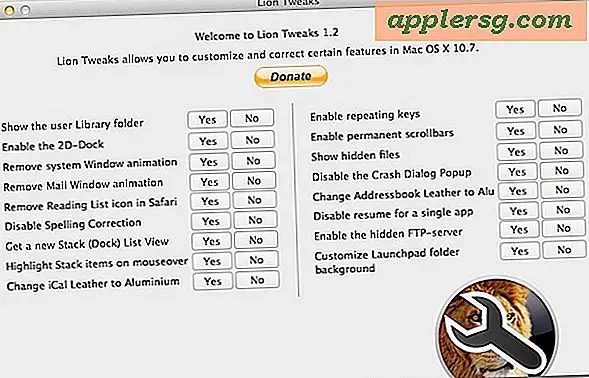Slik installerer du Steam Games på Mac (og Windows / Linux også)

Hvis du tidligere har avinstallert Steam-spill fra datamaskinen din for å frigjøre diskplass eller fjerne en distraksjon, kan du til slutt bestemme at du vil installere spillene du tidligere hadde slettet. Eller kanskje du har et spill i Steam-biblioteket ditt, som du ikke har installert på en ny datamaskin, men du vil gjøre det. Heldigvis gjør Steam-programmet det å installere noen Steam-spill på en Mac, Windows PC eller Linux-datamaskin veldig enkelt, som du vil se i denne opplæringen.
Det er viktig å huske at dampspill er knyttet til en dampkonto. Dermed, hvis du tidligere hadde slettet et dampspill, må du bruke den samme dampkontoen for å installere det Steam-spillet på nytt, fordi spillet er knyttet til det Steam-kontobiblioteket. Slik fungerer de fleste App Stores forresten, assosierer appene og kjøpene med kontoen som brukes.
Slik installerer du Steam Games på Mac, Windows, Linux
Husk at du må bruke samme Steam-konto som inneholder spillet du vil installere på nytt. Du vil også trenge en aktiv internettforbindelse for å laste ned og installere spillene på nytt.
- Åpne Steam-appen hvis du ikke allerede har gjort det og logg inn med Steam-kontoen
- Klikk på "Bibliotek" -fanen for å se spillbiblioteket ditt i Steam
- Velg spillet du vil installere på datamaskinen på venstre side
- Klikk på "Installer" -knappen under spilltittelen

Spillet vil bli lastet ned og installert på nytt i Steam. Dette kan ta en stund, avhengig av hvor stor spillet er sammen med hastigheten på internettforbindelsen, så vær oppmerksom på det når du installerer et Steam-spill på nytt.
I opplæringseksempelet her, installerer vi sivilisasjon VI på en Mac via Steam som tidligere har avinstallert spillet.
Du kan se nedlastingsfremdriften, pause nedlastingen eller avbryte nedlastingen og installasjonen av spillet om ønskelig uansett grunn.

Du kan installere alle tidligere eide Steam-spill på denne måten ved hjelp av Steam-klienten på en Mac, Windows eller Linux-PC. Dette er også hvordan du installerer et Steam-spill på nytt på en ny datamaskin. Uansett plattformen, er reinstallasjonen av spillet / spillene de samme. Selvfølgelig bruker denne opplæringen en Mac, men Steam-klienten er den samme på alle støttede plattformer.
Oh og ett siste tips; Hvis grunnen til at du opprinnelig hadde slettet Steam-spillene i utgangspunktet, var å frigjøre disklagringskapasitet, kan det hende du synes det er nyttig å flytte dampspillene og lagrede spillfiler til en ny harddisk, enten det er en annen intern stasjon eller en ekstern stasjon - for best resultat i begge situasjoner vil du være sikker på at det er en rask stasjon selv om det er en USB-flash-stasjon, ekstern SSD eller på annen måte.
Steam er en populær spilldistribusjonsplattform for det store spillbiblioteket, på tvers av plattformsnatur, men også på grunn av hvor lett det er å opprettholde en spillsamling som er enkel å installere, administrere, slette, installere på nytt og til og med spille på forskjellige kompatible plattformer med mange forskjellige spilltitler. Hvis du er en gamer, er Steam en viktig.
Nyt de nylig nedlastede og reinstallerte Steam spillene dine!